Mac的触控板之所以如此好用,除了它的灵敏度较高外,还有一个非常重要的原因就是它的手势功能,macOS提供了非常多的手势功能,比如双指滑动实现前进后退、三指拖移、四指向上打开调度中心等,已经非常强大
今天我们介绍的这款软件则是可以为你的macOS增加更多的手势,让电脑使用起来更方便。Swish 是一款专门增强macOS手势的软件,安装好之后它可以为你增加更多的有效率的手势操作
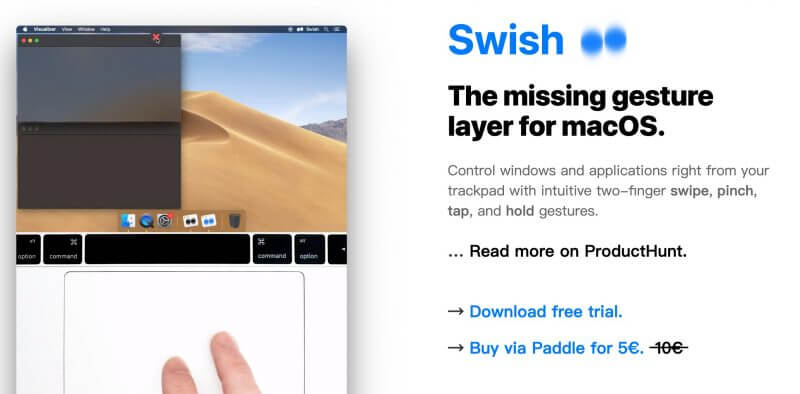
开始使用Swish
虽然说Swich是一款手势增强工具,但是为了不和系统自带的手势冲突,使用Swish手势时需要将鼠标箭头放到软件顶部位置才可以使用,比如下面的地方,需要双指操作
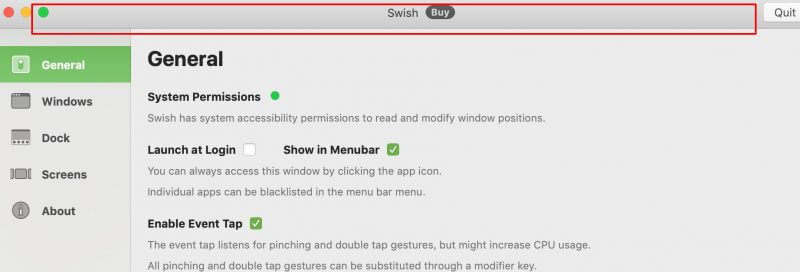
默认情况下当你把双指放到触控板上,会感觉到轻微的反馈,这就证明swish已经开启了
当然如果你不喜欢这种反馈,可以把Haptic Feedback禁用掉触摸板反馈
窗口快捷操作
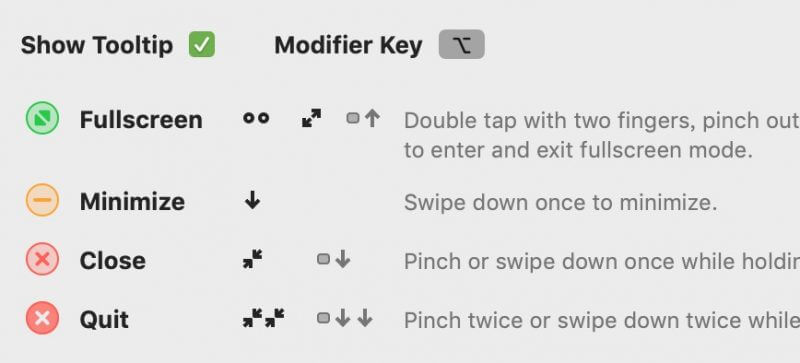
对于窗口的快捷操作手势是Swish软件中最常用的功能,你可以通过双指捏合或张开等操作开启关闭软件
双指张开可以让软件窗口最大化,在全屏模式中使用则是恢复原窗口大小;双指合并可以快速关闭当前软件;如果你想最小化当前文件,可以双指向下拖动
分屏操作
对于办公来说,分屏一般都是必备的,通常我们都会安装第三方软件配合快捷键来完成,而Swish则让你可以通过手势来完成分屏操作
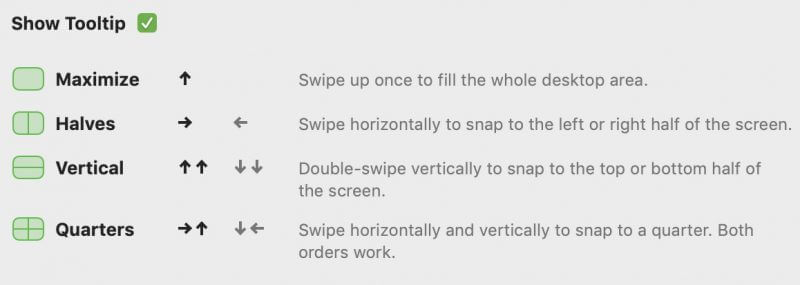
双指向上滑动,则当前窗口占满整个屏幕;左右滑动,可以实现横向分屏;上下滑动2次,实现垂直分屏;如果你在上边转动,就可以占据四分之一屏幕;
而对于大屏用户,你还可以借助Shift辅助键实现更多分屏方案
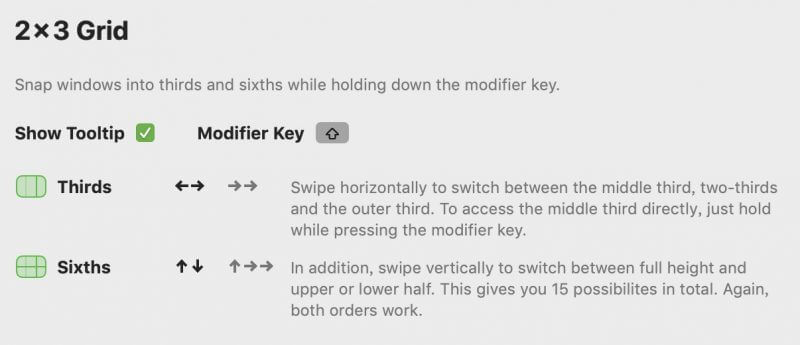
程序坞快捷操作
Swish除了允许直接在窗口栏操作外,还可以在程序坞图标上进行一系列的快捷手势操作,比如关闭不用的文件,快速开启软件并分屏,手势和菜单一样
Swish为macOS添加了非常多的快捷手势,对于喜欢使用触控板并且经常需要文件处理分屏等操作的人来说是非常合适的一个软件,虽然上手可能需要熟悉一段时间,但是对于效率提升来说是值得的。当然,如果你试用了一段时间后仍然不适应,也不用担心,Mac上还有很多好用的屏幕管理软件,可以查看我们的Mac分屏软件推荐